Zendesk
A Zendesk egy ügyfélszolgálati megoldásokat kínáló szolgáltató. Funkciói közé tartozik a jegykezelés, chat, súgócikkek és egy értékesítési CRM rendszer. Ez a Zendesk alkalmazás elsősorban a súgócikkekre és azok lokalizációs funkcióira összpontosít. Tartalmaz emellett műveleteket a jegyekhez is.
Beállítás előtt
Mielőtt kapcsolódna, győződjön meg a következőkről:
- Rendelkezik Zendesk fiókkal azon az példányon, amelyhez csatlakozni szeretne.
- A Zendesk fiókja megfelelő jogosultságokkal rendelkezik. Javasolt, hogy admin jogosultsággal rendelkezzen a Zendesk útmutatóhoz. Továbbá, ha eseményindítókat szeretne beállítani, akkor vagy admin jogosultsággal kell rendelkeznie a Zendesk támogatáshoz, vagy rendelkeznie kell egy egyedi szerepkörrel, amely webhookok kezelésére jogosult.
Csatlakozás
- Navigáljon az alkalmazásokhoz és keresse meg a Zendesket.
- Kattintson az Add Connection gombra.
- Nevezze el a kapcsolatot a későbbi hivatkozáshoz, pl. “Ügyfelem”.
- Töltse ki az alap URL-t ahhoz a Zendesk példányhoz, amelyhez csatlakozni szeretne. Az alap URL formátuma:
https://<példány neve>.zendesk.com. Ezt az URL-részt általában kimásolhatja, amikor be van jelentkezve a Zendesk példányába. Megjegyzés: a különböző márkákhoz lásd a lenti megjegyzést. - Kattintson az Authorize connection gombra.
- Kövesse a Zendesk utasításait, engedélyezve a Blackbird.io számára, hogy az Ön nevében eljárjon.
- Amikor visszatér a Blackbirdhez, győződjön meg arról, hogy a kapcsolat megjelent és az állapota Connected.
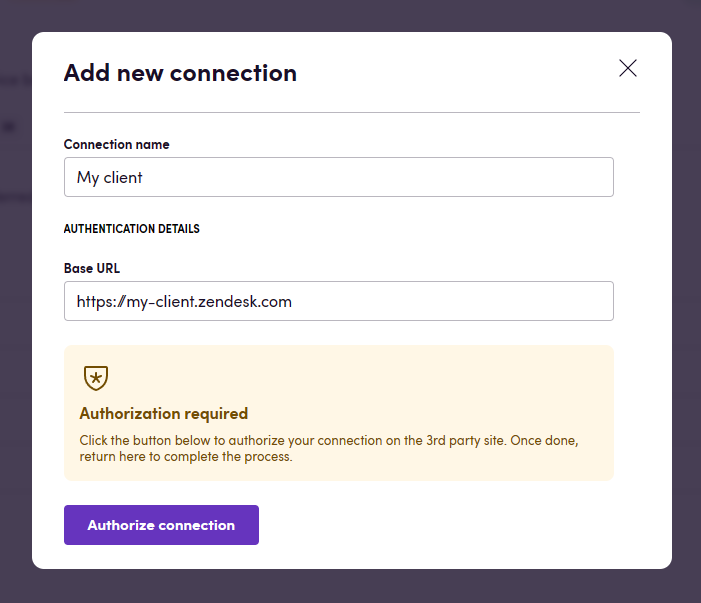
Csatlakozás különböző márkákhoz: Ha a Zendeskben több márka is van, minden egyes márkához külön kapcsolatot kell létrehoznia. A márkákat az alap URL-jük különbözteti meg. Az alap URL-t megtalálhatja a Settings > Account > Brand management > Brands útvonalon, és megtekintheti az egyes márkák Subdomain attribútumát. Használja a Subdomain attribútumot az alap URL mezőjében.
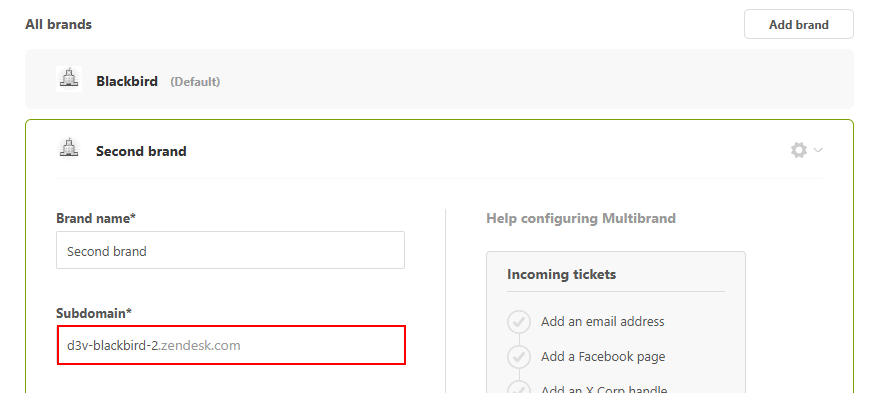
Actions
General
- Search helpcenter locales visszaadja mind a súgóközpont alapértelmezett nyelvét, mind a Zendeskben konfigurált nyelvek listáját. Ezeket a beállításokat a Zendesk súgóközpont > Settings > Language settings menüpontban találhatja meg.
Articles
- Search articles cikkek keresése különböző szűrési paraméterek használatával
- Get/create/update/archive article (metadata) metaadat változók, például szekció, szerző, pozíció, jogosultsági csoport, felhasználói szegmens stb. beállítására használható.
- Search article missing locales visszaadja a Zendeskben beállított, de ehhez a cikkhez még nem létező nyelvek listáját. Használható a hiányzó fordítások létrehozásához.
- Download article content letölti egy cikk fordítható tartalmát fájlként. Használja ezt a műveletet valamilyen fordítási alkalmazással együtt és az ‘Upload article content’ művelettel.
- Upload article content frissíti egy cikk fordítását, új fordítást hoz létre, ha még nincs. Bemenetként egy lefordított fájlt (HTML) vár. Mivel a cikk azonosító benne van a HTML-fájl fejrészében, a helyes cikket fogja frissíteni, de megadhatja a
Article ID-t is a műveletben. - Add label to article professional vagy enterprise előfizetéssel címkét ad egy cikkhez.
- Delete label from article professional vagy enterprise előfizetéssel töröl egy címkét egy cikkből.
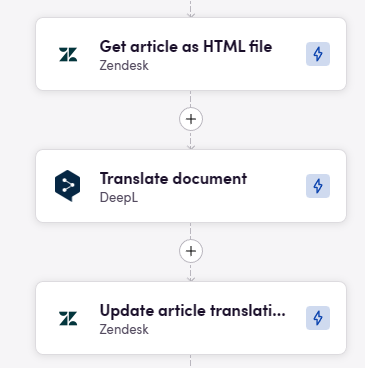
Categories
- Get all categories visszaadja az összes kategóriát ezen a Zendesk példányon. Megadhatja a Missing translation in változót is, ebben az esetben ez a művelet csak azokat a kategóriákat adja vissza, amelyekből ténylegesen hiányzik fordítás az adott nyelven.
- Get category articles visszaadja az összes cikket ebben a kategóriában.
- Create/update/delete category.
- Get category missing translations visszaadja a Zendeskben beállított, de ehhez a kategóriához még nem létező nyelvek listáját. Használható a hiányzó fordítások létrehozásához.
- Update category translation új fordítást hoz létre, ha még nincs, vagy frissíti a meglévő fordítást.
Sections
- Get all sections visszaadja az összes szekciót ezen a Zendesk példányon. Opcionálisan megadhatja a kategóriát is, ami a keresést az adott kategóriára korlátozza. Megadhatja a Missing translation in változót is, ebben az esetben ez a művelet csak azokat a szekciókat adja vissza, amelyekből ténylegesen hiányzik fordítás az adott nyelven.
- Create/update/delete section.
- Get section missing translations visszaadja a Zendeskben beállított, de ehhez a szekcióhoz még nem létező nyelvek listáját. Használható a hiányzó fordítások létrehozásához.
- Update section translation új fordítást hoz létre, ha még nincs, vagy frissíti a meglévő fordítást.
Tickets
- Create/update/delete ticket.
Events
- On article published a leghasznosabb esemény. Ez az esemény akkor aktiválódik, amikor bármely cikk publikálásra kerül, és tökéletes kiváltó ok lehet a cikk fordításra küldésére a hiányzó fordítások alapján (lásd a példát). Van egy opcionális paramétere: Only source articles, amely, ha igaz, csak akkor indítja el a folyamatot, ha a cikk forrásnyelvi változata kerül publikálásra. Ez segít elkerülni a fordítások végtelen publikálási ciklusát.
- Other események cikkmegjegyzésekhez, feliratkozásokhoz, szavazatokhoz és felhasználói eseményekhez.
Példa
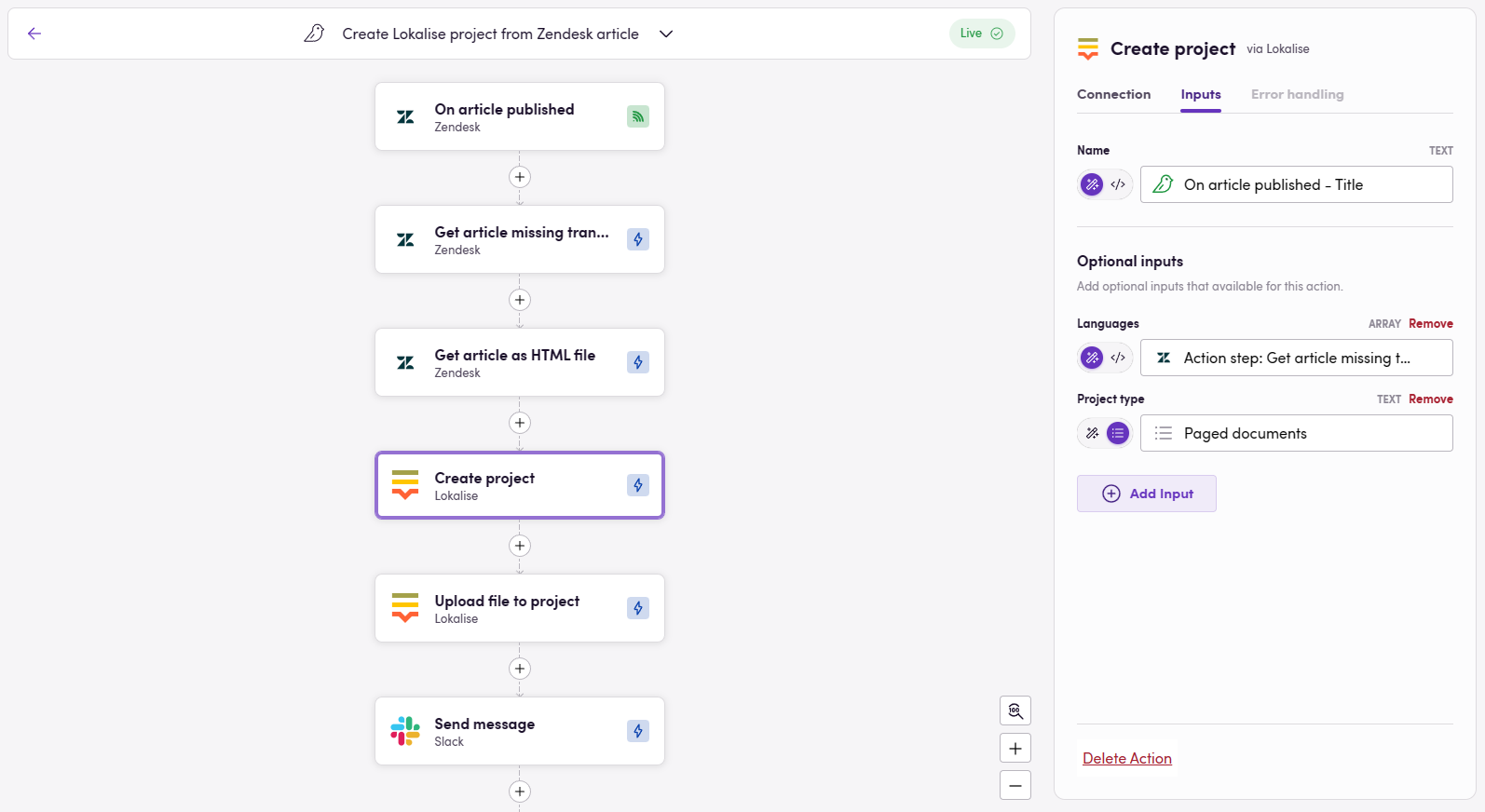 Ez a példa a sok felhasználási eset egyikét mutatja be. Itt, amikor egy cikk publikálásra kerül, lekérjük a hiányzó fordításokat és letöltjük a cikket HTML fájlként. Ezután létrehozunk egy új Lokalise projektet a hiányzó nyelvekkel mint célnyelvekkel, és feltöltjük a cikket. Végül küldünk egy Slack üzenetet, hogy értesítsük a projektmenedzsert.
Ez a példa a sok felhasználási eset egyikét mutatja be. Itt, amikor egy cikk publikálásra kerül, lekérjük a hiányzó fordításokat és letöltjük a cikket HTML fájlként. Ezután létrehozunk egy új Lokalise projektet a hiányzó nyelvekkel mint célnyelvekkel, és feltöltjük a cikket. Végül küldünk egy Slack üzenetet, hogy értesítsük a projektmenedzsert.
Hiányzó funkciók
A legtöbb tartalommal kapcsolatos művelet már létezik. Azonban a jövőben hozzáadhatunk műveleteket a következőkhöz:
- Cikk mellékletek
- Témák és Bejegyzések
- Hozzászólások
- Feliratkozások
- Szavazatok
- Részletes jegykezelés
Tudassa velünk, ha érdekli!
Visszajelzés
A Zendesk megvalósításunkkal kapcsolatos visszajelzéseket mindig nagyon szívesen fogadjuk. Lépjen kapcsolatba velünk a megszokott csatornákon, vagy hozzon létre egy problémajegyet.